アクティビティ 4: 新しいシミュレーション モデルと熱解析スタディを作成する
フィンのサイズを大きくして、フィンの外側エッジの温度を摂氏 70 度未満に下げる必要があります。さまざまなデザインで試しているため、まだ製造用モデルは変更しません。シミュレーション モデルで行った変更は製造用モデルには影響しません。
このアクティビティの内容
新しいシミュレーション モデルを作成します
シミュレーションに影響しないモデル コンポーネントを削除します
各側でフィンの幅を 80 mm 拡大します
各端でフィンの長さを 65 mm 拡大します
新しい熱解析スタディを作成し、メッシュ サイズを 10 mm に設定します
モデルの材料をアルミニウムに変更します。

新しいシミュレーション モデル(左)。拡張されたフィンを使用して単純化されたシミュレーション モデル(右)。
前提条件
- アクティビティ 3 を完了していること。
手順
- 新しいシミュレーション モデルを作成します。
 ([シミュレーション]作業スペース > [設定]タブ > [単純化]パネル > [単純化])をクリックして、[単純化]環境にアクセスします。
([シミュレーション]作業スペース > [設定]タブ > [単純化]パネル > [単純化])をクリックして、[単純化]環境にアクセスします。 ([シミュレーション]作業スペース > [ソリッドを単純化]タブ > [作成]パネル > [新規シミュレーション モデル])をクリックし、新しいシミュレーション モデルを作成します。
([シミュレーション]作業スペース > [ソリッドを単純化]タブ > [作成]パネル > [新規シミュレーション モデル])をクリックし、新しいシミュレーション モデルを作成します。ブラウザに
 [シミュレーション モデル 2]が表示され、アクティブで展開されています。
[シミュレーション モデル 2]が表示され、アクティブで展開されています。
- 解析時間を削減してモデル 1 との有効な比較を行えるように、継手コンポーネントと水ボリューム コンポーネントを削除します。
- ブラウザで、
 [モデルのコンポーネント]を展開します。
[モデルのコンポーネント]を展開します。  [水:1]コンポーネントを右クリックし、
[水:1]コンポーネントを右クリックし、 [削除]を選択します。
[削除]を選択します。注: シミュレーション モデルからパーツが削除されます。パーツを元に戻すには、タイムラインから[削除]コマンドを削除するか、新しいシミュレーション モデルを作成します。これら以外の方法はありません。
- 手順 b を繰り返して、
 [継手:1]コンポーネントを削除します。
[継手:1]コンポーネントを削除します。 - ViewCube の横にある[ホーム ビュー]をクリックして、モデルを元のサイズと方向に戻します。

- 各側でフィンの幅を 80 mm 拡大します。
- ブラウザで、[パイプ]の横にある
 をクリックして非表示にします。
をクリックして非表示にします。 - ViewCube の上面をクリックして、フィンの方向を調整します。
 ([シミュレーション]作業スペース > [ソリッドを単純化]タブ > [作成]パネル > [押し出し])をクリックして、[押し出し]ダイアログを開きます。
([シミュレーション]作業スペース > [ソリッドを単純化]タブ > [作成]パネル > [押し出し])をクリックして、[押し出し]ダイアログを開きます。- モデルの左上を左クリックし、モデルの左側の端を越えるまでウィンドウ選択をドラッグします。
注: 選択ウィンドウ内に完全に含まれているプロファイルのみを選択するには、選択ウィンドウを右に引っ張ることが重要です。
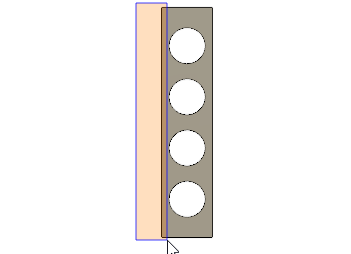
- [押し出し]ダイアログで、距離を 80 mm にします。
- 14 個のプロファイルが選択されていて、[操作]が[結合]であることを確認してから、[OK]をクリックしてコマンドを確定し、ダイアログを閉じます。
- 手順 c ~ f を繰り返して、フィンの反対側を 80 mm 拡張します。
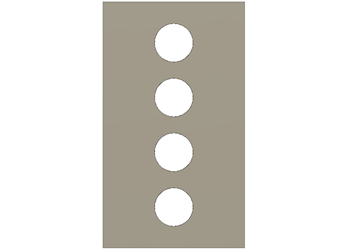
- 各端でフィンの長さを 65 mm 拡大します。
 ([シミュレーション]作業スペース > [ソリッドを単純化]タブ > [作成]パネル > [押し出し])をクリックして、[押し出し]ダイアログを開きます。
([シミュレーション]作業スペース > [ソリッドを単純化]タブ > [作成]パネル > [押し出し])をクリックして、[押し出し]ダイアログを開きます。- モデルの左上を左クリックし、モデルの上端を越えるまでウィンドウ選択を右にドラッグします。
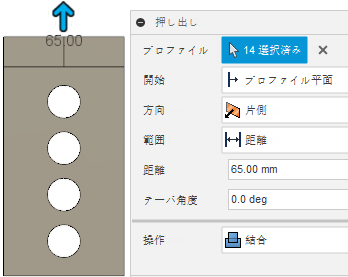
- [押し出し]ダイアログで、距離を 65 mm にします。
- 14 個のプロファイルが選択されていて、[操作]が[結合]であることを確認してから、[OK]をクリックしてコマンドを確定し、ダイアログを閉じます。
- 手順 a ~ d を繰り返して、フィンの下端を 65 mm 拡張します。
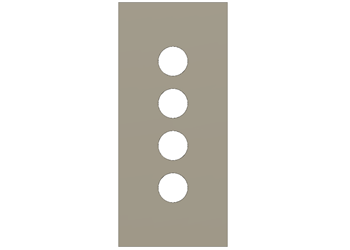
 ([シミュレーション]作業スペース > [ソリッドを単純化]タブ > [単純化を終了]パネル > [単純化を終了])をクリックして、[設定]タブに戻ります。
([シミュレーション]作業スペース > [ソリッドを単純化]タブ > [単純化を終了]パネル > [単純化を終了])をクリックして、[設定]タブに戻ります。注: [新規スタディ]ダイアログ ボックスが自動的に表示されます。
- 新しい熱解析スタディを作成し、メッシュ サイズを 10 mm に設定します。
- [新規スタディ]ダイアログ ボックスで
 [熱解析]を選択します。
[熱解析]を選択します。 - 大きいサムネイル イメージの右上隅で、
 [設定]アイコンをクリックして[設定]ダイアログにアクセスします。
[設定]アイコンをクリックして[設定]ダイアログにアクセスします。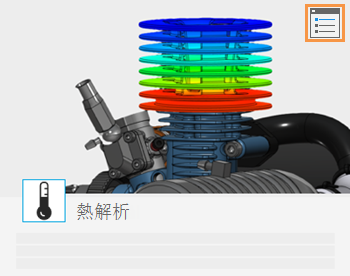
- メッシュ設定を表示するには、ダイアログ ボックスの左側のフレームから[メッシュ]を選択します。
- [絶対サイズ]をクリックし、入力フィールドに 10 mm と入力します。
注: 絶対メッシュ サイズを使用することにより、結果が同等のメッシュ サイズに基づくことが確認されます。
- [戻る]をクリックすると、変更が適用されます。
- [新規スタディ]ダイアログで、[スタディを作成]をクリックしてスタディを作成し、ダイアログを閉じます。
- 熱交換器モデルの材料を[アルミニウム]に変更します。
 ([シミュレーション]作業スペース > [設定]タブ > [材料]パネル > [スタディの材料])をクリックして、[スタディの材料]ダイアログを開きます。
([シミュレーション]作業スペース > [設定]タブ > [材料]パネル > [スタディの材料])をクリックして、[スタディの材料]ダイアログを開きます。- [スタディの材料]ダイアログで左下隅の[すべて選択]をクリックして、すべてのコンポーネントを選択します。
- いずれかのドロップダウン メニューで[スタディの材料]を[アルミニウム]に変更します。
- [OK]をクリックして、[スタディの材料]ダイアログを閉じます。
- ブラウザで、
 [モデルのコンポーネント]を展開します。
[モデルのコンポーネント]を展開します。 - [パイプ]の横にある
 をクリックして表示されるようにします。
をクリックして表示されるようにします。 - ViewCube の上にある
 [ホーム]ビューをクリックして、モデルを元のサイズと方向に戻します。
[ホーム]ビューをクリックして、モデルを元のサイズと方向に戻します。
アクティビティ 4 のサマリー
このアクティビティの内容
- 新しいシミュレーション モデルを作成しました
- シミュレーションに影響しないモデル コンポーネントを削除しました
- 各側でフィンの幅を 80 mm 拡大しました
- 各端でフィンの長さを 65 mm 拡大しました
- 新しい熱解析スタディを作成し、メッシュ サイズを 10 mm に設定しました
- モデルの材料をアルミニウムに変更しました。